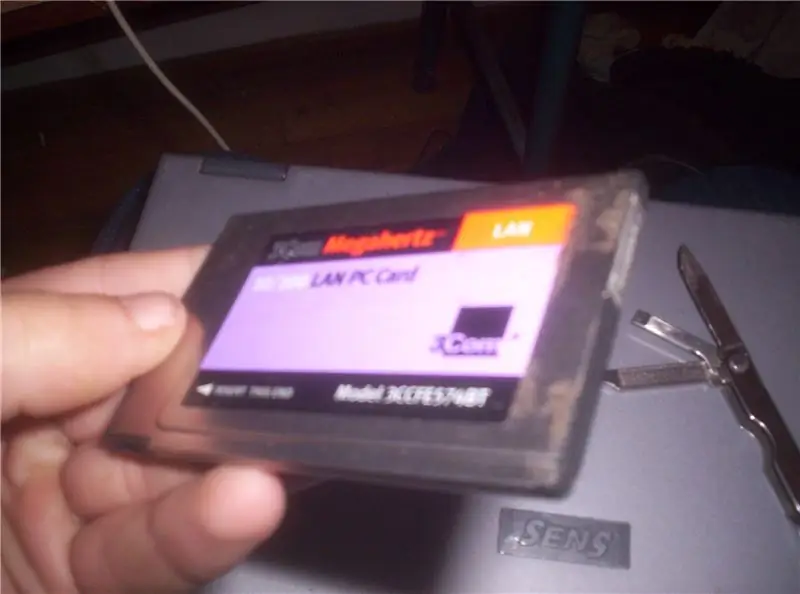
Tabla de contenido:
- Autor John Day [email protected].
- Public 2024-01-30 08:44.
- Última modificación 2025-01-23 14:40.
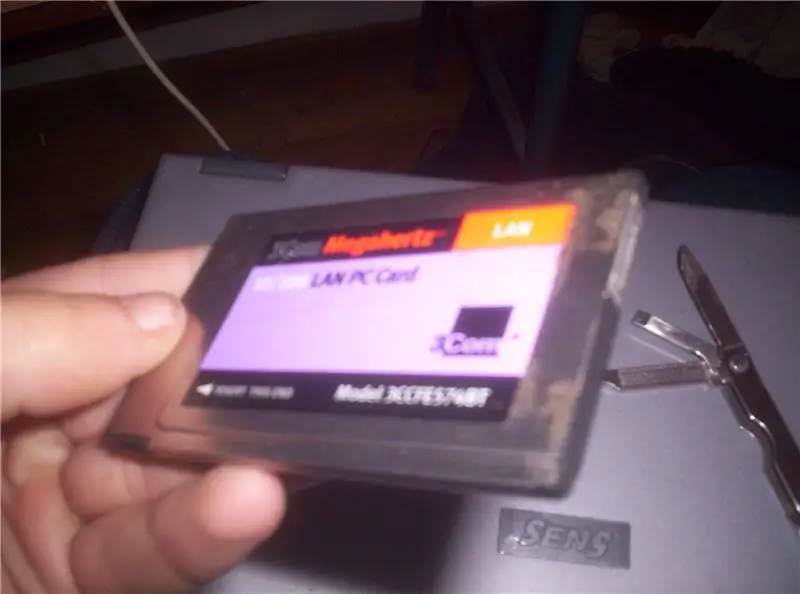
Cómo: hacer un alijo de tarjeta de PC.
Paso 1: Desmontar

Use un cuchillo y pase la cuchilla a lo largo del borde de la tarjeta de PC, "rompiéndola".
Paso 2: Destrúyelo


Una vez que se haya quitado la cubierta de metal, saque los electrónicos y déjelos a un lado.
Paso 3: extracción del enchufe

Tome la placa electrónica y examínela, hay 2 enchufes, uno en cada extremo. Use tijeras, un cuchillo o fuerza bruta para quitarlos sin dañarlos, no se preocupe por la tabla en sí, es inútil después de quitar los tapones.
Paso 4: Montaje

Ahora, para la pieza que estaba esperando, montaje. toma los dos tapones que quitaste en el paso anterior y colócalos de nuevo en la caja de metal (es posible que deban superpegarlos, dependiendo del tipo de tarjeta que uses).
Paso 5: Elija su artículo


El elemento que elegí para ocultar / almacenar es una tarjeta SD de 512 meg. simplemente colóquelo en el área blanca. (el blanco es una pegatina, por cierto). Luego, vuelva a colocar la parte superior de la carcasa de metal, apriétela con fuerza, presione las clavijas nuevamente en los orificios y selle en su lugar.
Paso 6: ¡Alijo

Coloque la tarjeta de PC en una de las ranuras de su computadora portátil, ¡y listo! Has hecho un alijo para artículos delicados. Y parece sin modificaciones en su mayor parte.
-Chris Nielsen
Recomendado:
El sistema de almacenamiento de componentes: 10 pasos (con imágenes)

El sistema de almacenamiento de componentes: el sistema de almacenamiento de componentes definitivo es una solución única para organizar y almacenar componentes electrónicos. El software personalizado permite catalogar componentes con una función de búsqueda incorporada para obtener acceso rápido a componentes específicos. LEDs ab
Sistema de ubicación de almacenamiento de resistencias "Resys": 7 pasos (con imágenes)

Sistema de ubicación de almacenamiento de resistencias "Resys": este es un sistema que facilita la búsqueda de sus resistencias. Busque el valor deseado y el cajón correcto se iluminará. Este sistema se puede extender al número deseado de cajones
MicroKeyRing: pequeño almacenamiento de contraseñas que cabe en su bolsillo: 4 pasos

MicroKeyRing: pequeño almacenamiento de contraseñas que cabe en su bolsillo: contraseñas, contraseñas y más contraseñas. Cada sitio web, aplicación de correo o servicio de Google necesita una contraseña. Y NO DEBE usar la misma contraseña en dos lugares ¿Dónde puede guardarlos? ¿En una aplicación de escritorio? ¿En una aplicación web (supuestamente segura)?
Sistema de asistencia de huellas dactilares Arduino con almacenamiento de datos en la nube: 8 pasos

Sistema de asistencia de huellas dactilares Arduino con almacenamiento de datos en la nube: puede leer este y otros tutoriales increíbles en el sitio web oficial de ElectroPeak. En este tutorial, vamos a hacer
Dispositivo de almacenamiento y entrada serial de 4 bits: 4 pasos

Dispositivo de almacenamiento y entrada en serie de 4 bits: ¡alguna vez imaginó cómo su teclado toma la entrada y cómo se almacenan esos datos! Este proyecto es una versión más pequeña de entrada y almacenamiento de datos. Una explicación detallada de cómo la señal de las teclas, el reloj afecta los elementos de la memoria (chanclas)
